导致计算机运行变慢的10个因素
电脑运行速度慢的各种原因及解决方法
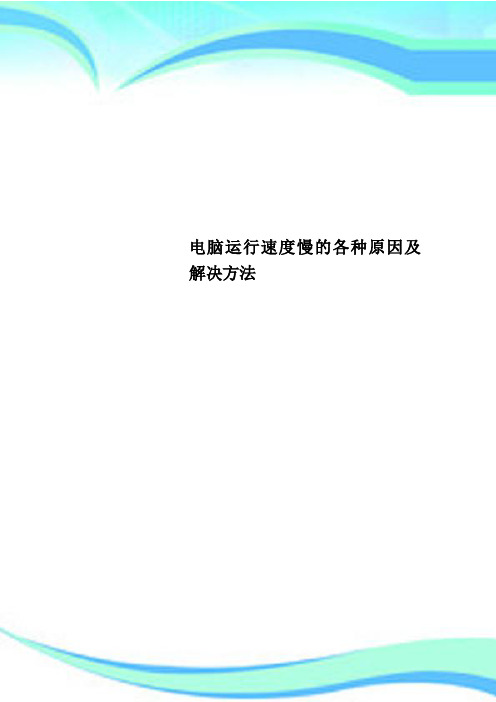
电脑运行速度慢的各种原因及解决方法————————————————————————————————作者:————————————————————————————————日期:电脑运行速度慢的各种原因及解决方法[转]一、经常整理。
平常清理垃圾文件和临时文件,注意保持足够的硬盘和内存空间,不必要的程序不要常驻内存,系统启动也要经常清理。
删除不用的程序用程序自带的uninstall等反安装卸载程序,并删除其留下的文件夹。
二、养成良好的操作习惯。
把自己的文件进行分类,放入不同的文件夹内,而不是都放在根目录下。
文件尽量不放在系统缓冲分区里(用于做临时内存和硬盘缓冲区{photoship等软件用},通常是c盘),一般安装应用程序安装到d盘(或e,f,g.....盘),设立专门的备份目录和下载分类目录,等等。
比如,我的硬盘有c、d、e三个分区,c盘除了系统和一些重装系统后必须重装且很小的应用程序,就没啥了,尽量留空间。
(像qq什么的,就不用放在c盘了)D盘我用来放自己重要的文件,系统需要的一些文件夹如“我的文档”和邮箱保存文件夹,ie临时文件夹等我都放在这个盘里。
具体设置如“我的文档”在其“属性”或“工具====〉选项”里可以找到,其他一些电影啥的,我放在e盘里,并且也分了类。
一般来说做到以上两点,机器不会变慢的。
呵呵。
这里具体的说一下windows xp下的几个要点:1、关闭其他盘系统还原,只留下c盘开200m空间给系统还原(我的电脑==〉右键点属性==〉上方“系统还原”===〉点中中间c盘===〉点右边设置,并设为最小,在关闭其他d,e,f...分区系统还原。
)2、开启windows update自动更新,如果被要求激活,用系统还原,再关了自动更新(要更新就要换版本了)(也在我的电脑的属性里)3、杀毒软件推荐Mcafee VirusScan 8.0!这个软件内存空间占用很少,效果不错。
新浪可以下载。
相关地址4、经常清理ie浏览器临时文件(点浏览器菜单|工具|Internet选项|Internet临时文件|删除文件),很多病毒就是藏在这些文件夹里,而有些杀毒软件无法删除。
解决计算机运行速度慢的常见解决办法
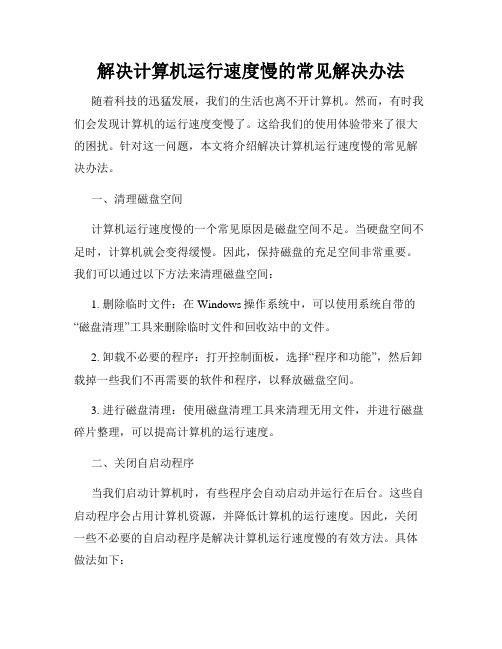
解决计算机运行速度慢的常见解决办法随着科技的迅猛发展,我们的生活也离不开计算机。
然而,有时我们会发现计算机的运行速度变慢了。
这给我们的使用体验带来了很大的困扰。
针对这一问题,本文将介绍解决计算机运行速度慢的常见解决办法。
一、清理磁盘空间计算机运行速度慢的一个常见原因是磁盘空间不足。
当硬盘空间不足时,计算机就会变得缓慢。
因此,保持磁盘的充足空间非常重要。
我们可以通过以下方法来清理磁盘空间:1. 删除临时文件:在Windows操作系统中,可以使用系统自带的“磁盘清理”工具来删除临时文件和回收站中的文件。
2. 卸载不必要的程序:打开控制面板,选择“程序和功能”,然后卸载掉一些我们不再需要的软件和程序,以释放磁盘空间。
3. 进行磁盘清理:使用磁盘清理工具来清理无用文件,并进行磁盘碎片整理,可以提高计算机的运行速度。
二、关闭自启动程序当我们启动计算机时,有些程序会自动启动并运行在后台。
这些自启动程序会占用计算机资源,并降低计算机的运行速度。
因此,关闭一些不必要的自启动程序是解决计算机运行速度慢的有效方法。
具体做法如下:1. 打开任务管理器:在Windows系统中,可以通过按下Ctrl+Shift+Esc键来打开任务管理器。
2. 选择“启动”选项卡:在任务管理器中选择“启动”选项卡,会显示出所有的自启动程序。
3. 禁用不必要的自启动程序:右键点击不需要自启动的程序,选择“禁用”即可。
三、更新驱动程序驱动程序是计算机硬件与操作系统之间的桥梁。
如果我们的驱动程序过时或损坏,那么计算机的运行速度就会受到影响。
因此,我们需要定期更新驱动程序来保持计算机的正常运行。
以下是更新驱动程序的步骤:1. 打开设备管理器:在Windows系统中,可以通过右键点击“此电脑”(或“我的电脑”),选择“属性”,然后选择“设备管理器”来打开设备管理器。
2. 检查驱动程序状态:在设备管理器中,可以检查硬件设备的工作状态,并找出需要更新的驱动程序。
如何让电脑的运行速度快起来

如何让电脑的运行速度快起来【摘要】电脑用的时间久了,运行速度会越来越慢,怎么让电脑恢复流畅的运行呢?本文根据笔者的一点经验谈谈这方面的问题。
【关键词】电脑;运行速度;快相信绝大多数用户在使用电脑的过程中都会发现电脑的运行速度越来越慢,开机速度变慢,关机速度变慢,而其中的大部分人会抱着“慢就慢点儿吧”的心理继续使用,殊不知这样一来弊端会越积累越多,最后导致更严重的问题发生,下面我们就简单来看一下几种常见的电脑变慢的原因和解决办法,希望给广大用户一些提示。
1电脑的年代直接的说就是电脑用的时间长了,老了,需要换了。
解决办法非常简单,可以直接换东西来提速,如:加大内存,CPU,主板……,这个是比较主观的,看自己了。
出现这样的情况用电脑的人一般也会了解,用的久了,配件老化会有这样的情况的。
2开机时加载太多程序电脑在启动的过程中,除了会启动相应的驱动程序外,还会启动一些应用软件,这些应用软件我们称为随即启动程序。
随即启动程序不但拖慢开机时的速度,而且更快地消耗计算机资源以及内存。
一般如果你的电脑开机运行的程序比较多,这不仅延长了启动时间,而且启动完成后系统资源已被消耗掉,会导致电脑的运行速度变慢。
常见的解决办法就是启动“系统配置实用程序”,在“启动”项中列出了系统启动时加载的项目及来源,仔细查看你是否需要他自动加载,否则清除项目前的复选框,重新启动电脑即可生效。
或者用360(或者其他)卫士关掉不必要的开机运行程序如QQ、MSN\迅雷、PPS等等等等。
3病毒这是最令人讨厌的原因,本人曾经深受其害。
病毒发作由于计算机中感染了病毒,使计算机运行速度大幅度变慢。
起作用机理有两个:一是病毒入侵后,首先占领内存这个据点,然后便以此为根据地在内存中开始漫无休止地复制自己,随着它越来越庞大,很快就占用了系统大量的内存,导致正常程序运行时因缺少主内存而变慢;二是病毒程序迫使CPU转而执行无用的垃圾程序,使得系统始终处于忙碌状态,从而影响了正常程序的运行,导致计算机速度变慢。
电脑变慢的原因
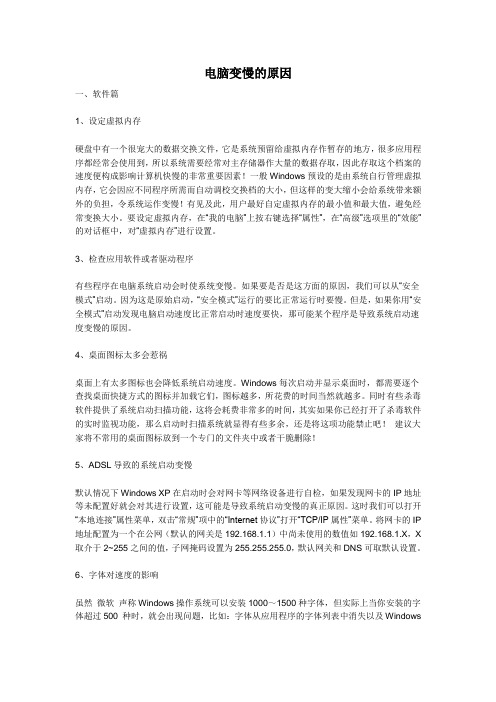
电脑变慢的原因一、软件篇1、设定虚拟内存硬盘中有一个很宠大的数据交换文件,它是系统预留给虚拟内存作暂存的地方,很多应用程序都经常会使用到,所以系统需要经常对主存储器作大量的数据存取,因此存取这个档案的速度便构成影响计算机快慢的非常重要因素!一般Windows预设的是由系统自行管理虚拟内存,它会因应不同程序所需而自动调校交换档的大小,但这样的变大缩小会给系统带来额外的负担,令系统运作变慢!有见及此,用户最好自定虚拟内存的最小值和最大值,避免经常变换大小。
要设定虚拟内存,在“我的电脑”上按右键选择“属性”,在“高级”选项里的“效能”的对话框中,对“虚拟内存”进行设置。
3、检查应用软件或者驱动程序有些程序在电脑系统启动会时使系统变慢。
如果要是否是这方面的原因,我们可以从“安全模式”启动。
因为这是原始启动,“安全模式”运行的要比正常运行时要慢。
但是,如果你用“安全模式”启动发现电脑启动速度比正常启动时速度要快,那可能某个程序是导致系统启动速度变慢的原因。
4、桌面图标太多会惹祸桌面上有太多图标也会降低系统启动速度。
Windows每次启动并显示桌面时,都需要逐个查找桌面快捷方式的图标并加载它们,图标越多,所花费的时间当然就越多。
同时有些杀毒软件提供了系统启动扫描功能,这将会耗费非常多的时间,其实如果你已经打开了杀毒软件的实时监视功能,那么启动时扫描系统就显得有些多余,还是将这项功能禁止吧!建议大家将不常用的桌面图标放到一个专门的文件夹中或者干脆删除!5、ADSL导致的系统启动变慢默认情况下Windows XP在启动时会对网卡等网络设备进行自检,如果发现网卡的IP地址等未配置好就会对其进行设置,这可能是导致系统启动变慢的真正原因。
这时我们可以打开“本地连接”属性菜单,双击“常规”项中的“Internet协议”打开“TCP/IP属性”菜单。
将网卡的IP 地址配置为一个在公网(默认的网关是192.168.1.1)中尚未使用的数值如192.168.1.X,X 取介于2~255之间的值,子网掩码设置为255.255.255.0,默认网关和DNS可取默认设置。
计算机运行速度过慢竟由网线串扰导致

计算机感染病毒后一般有哪些症状

计算机感染病毒后一般有哪些症状在当今数字化的世界中,计算机病毒成为了网络安全的一个主要威胁。
当计算机感染病毒后,会出现一系列的症状,这些症状表明计算机所受到的安全威胁。
1. 电脑速度变慢:感染病毒后,你会发现电脑的运行速度明显变慢。
计算机病毒通常会占用大量的系统资源,导致计算机响应变得缓慢。
你可能会在开启程序、访问网页或执行其他任务时遇到延迟。
2. 崩溃和死机:受到病毒感染的计算机更容易出现崩溃和死机的情况。
这是因为病毒可以破坏文件系统或系统关键组件,导致计算机无法正常运行。
3. 弹窗广告和奇怪的网页跳转:某些病毒会弹出大量的广告窗口,显示广告或推广内容。
此外,你可能会发现自己在浏览器中打开了一些奇怪的网页,这是因为病毒会修改浏览器设置并重定向你的网络流量。
4. 修改文件和系统设置:有些病毒会修改文件的扩展名、文件权限或隐藏文件,使其难以被正常访问。
此外,病毒还可能修改系统设置,如桌面背景、启动项、主页等。
5. 感染其他文件或磁盘:某些病毒会试图感染其他文件或磁盘。
它们可以将自己复制到其他文件中,并传播到其他计算机或存储介质上。
6. 丢失的数据和文件:某些病毒会删除或加密你的数据和文件,以达到敲诈勒索的目的。
这些病毒被称为勒索软件,会在你支付赎金之前不解密你的文件。
7. 网络连接问题:某些病毒会干扰你的网络连接,使你无法正常访问特定的网站或使用网络功能。
8. CPU或内存占用率异常:有些病毒会占用大量的CPU或内存资源,导致计算机的性能显著下降。
你可能会发现计算机变得异常热,风扇噪音变得很大。
9. 安全软件失效:一些病毒会禁用你的安全软件,这样它们就可以在不被检测的情况下继续感染系统。
10. 异常的网络流量:当计算机感染病毒时,你可能会看到异常的网络流量模式。
病毒会通过网络发送或接收数据,这些数据可能是垃圾邮件、恶意软件下载或其他恶意活动。
总结起来,计算机感染病毒后的症状是多种多样的。
这些症状包括电脑变慢、崩溃和死机、弹窗广告和奇怪的网页跳转、修改文件和系统设置、感染其他文件或磁盘、丢失的数据和文件、网络连接问题、CPU或内存占用率异常、安全软件失效以及异常的网络流量。
电脑开机慢的原因和解决办法
(1) 在开机时加载太多程序电脑在启动的过程中,除了会启动相应的驱动程序外,还会启动一些应用软件,这些应用软件我们称为随即启动程序。随机启动程序不但拖慢开机时的速度,而且更快地消耗计算机资源以及内存,一般来说,如果想删除随机启动程序,可去“启动”清单中删除,但如果想详细些,例如是QQ、MSN之类的软件,是不能在“启动”清单中删除的,要去“附属应用程序”,然后去“系统工具”,再去“系统信息”,进去后,按上方工具列的“工具”,再按“系统组态编辑程序”,进去后,在“启动”的对话框中,就会详细列出在启动电脑时加载的随机启动程序了!XP系统你也可以在“运行”是输入Msconfig调用“系统配置实用程序”才终止系统随机启动程序,2000系统需要从XP中复制msconfig程序。
4、加快启动速度
要加快Windows XP的启动速度。可以通过修改注册表来达到目的,在注册表编辑器,找到HKEY_LOCAL_MACHINE\SYSTEM\CurrentControlSet\Control\Session Manager\Memory Management\PrefetchParameters,在右边找到EnablePrefetcher主键,把它的默认值3改为1,这样滚动条滚动的时间就会减少;
在“开始→运行”中输入gpedit.msc,打开组策略编辑器。找到“计算机配置→管理模板→网络→QoS数据包调度程序”,选择右边的“限制可保留带宽”,选择“属性”打开限制可保留带宽属性对话框,选择“禁用”即可。这样就释放了保留的带宽。
8、减少启动时加载项目
许多应用程序在安装时都会自作主张添加至系统启动组,每次启动系统都会自动运行,这不仅延长了启动时间,而且启动完成后系统资源已经被消耗掉!
导致计算机网速变慢的八大原因
导致计算机网速变慢的八大原因一、网络自身问题您想要连接的目标网站所在的服务器带宽缺乏或负载过大。
处理方法很简洁,请换个时间段再上或者换个目标网站。
二、网线问题导致网速变慢我们知道,双绞线是由四对线按严格的规定紧密地绞和在一起的,用来削减串扰和背景噪音的影响。
同时,在T568A标准和T568B标准中仅使用了双绞线的1、2和3、6四条线,其中,1、2用于发送,3、6用于接收,而且1、2必需来自一个绕对,3、6必需来自一个绕对。
只有这样,才能最大限度地避开串扰,保证数据传输。
不按正确标准〔T586A、T586B〕制作的网线,存在很大的隐患。
表现为:一种状况是刚开始使用时网速就很慢;另一种状况则是开始网速正常,但过了一段时间后,网速变慢。
后一种状况在台式电脑上表现特殊明显,但用笔记本电脑检查时网速却表现为正常。
因不按正确标准制作的网线引起的网速变慢还同时与网卡的质量有关。
一般台式计算机的网卡的性能不如笔记本电脑的,因此,在用交换法排除故障时,使用笔记本电脑检测网速正常并不能排除网线不按标准制作这一问题的存在。
我们如今要求一律按T586A、T586B标准来压制网线,在检测故障时不能一律用笔记本电脑来代替台式电脑。
三、网络中存在回路导致网速变慢当网络涉及的节点数不是很多、结构不是很冗杂时,这种现象一般很少发生。
但在一些比较冗杂的网络中,经常有多余的备用线路,如无意间连上时会构成回路。
比方网线从网络中心接到计算机一室,再从计算机一室接到计算机二室。
同时从网络中心又有一条备用线路直接连到计算机二室,若这几条线同时接通,则构成回路,数据包会不断发送和校验数据,从而影响整体网速。
这种状况查找比较困难。
为避开这种状况发生,要求我们在铺设网线时确定养成良好的习惯:网线打上明显的标签,有备用线路的地方要做好记载。
当怀疑有此类故障发生时,一般接受分区分段逐步排除的方法。
四、网络设备硬件故障引起的广播风暴而导致网速变慢作为觉察未知设备的主要手段,广播在网络中起着特殊重要的作用。
笔记本电脑卡慢是什么原因
笔记本电脑卡慢是什么原因笔记本电脑卡慢,有可能是多种因素导致的。
那么笔记本电脑卡慢具体有什么原因呢?下面是店铺精心为你整理的笔记本电脑卡慢的原因,一起来看看。
笔记本电脑卡慢的原因1.开机启动项过多,造成电脑开机速度和反应速度都减慢。
每次电脑开机时间都超过一分钟,宝宝心里苦,但是宝宝说不出来。
很多小白用户都不会优化电脑开机启动项,每安装的新软件后,都会莫名其妙的增加开机启动项。
安装软件的时候要切记,一定不要勾选上了开机启动!经常按ctrl+alt+del三个组合键,打开任务管理器,禁用不需要的启动项可以显著提高启动速度。
2.木马病毒破坏系统文件并占用大量系统资源病毒和木马运行的时候,恶意的使用系统资源或者破坏系统文件,对电脑资源以及系统文件造成破坏。
推荐使用windows自带的防病毒软件windows defender,占用系统资源少同时也可以有效抵御病毒攻击。
3.电脑垃圾文件没有被清理,久而久之积累过多的垃圾文件电脑用的时间越长,缓存的垃圾也就就越来越多,而这个垃圾越来越多,就会直接影响的电脑反应的速度。
可以安装联想电脑管家之类的软件,及时清理垃圾,提升电脑响应速度。
4.电脑硬件需要升级由于当今软件功能越来越高级,许多老式的电脑硬件达不到要求都会出现电脑卡机的情况,电脑配置过低的问题基本上无解,比如说几年前的老机子,却想运行WIN7、win8、win10之类的,还要正常办公,这不是难为计算机吗?如果非要用的话,老机器升级空间也不大,可以加装内存来提升性能,不过买内存最好购买跟之前电脑的内存参数一致,可是一些老内存市面上可能都不好找了。
如果你是高校学生,那么千万不要错过我们的#新学期有“骑”遇#促销活动!5.电脑硬件灰尘太多灰尘会影响风扇散热,导致硬件局部温度骤升,内部积灰过多会导致静电,散热不好,接触不良等,轻者会引起电脑反应变慢、电脑无法开机,重者会直接引起电脑主板短路,烧毁主板芯片等情况,所以一般电脑维护人员会注意电脑工作环境的清洁。
excel表格慢很卡的几种原因及解决方法-excel运行缓慢的原因
excel表格慢很卡的几种原因及解决方法-excel运行缓慢的原因Excel是一款广泛应用的办公软件,可以用来进行各种数据处理和分析。
然而,在使用Excel时,经常会遇到慢卡的情况,这不仅影响工作效率,还会耽误时间。
那么,可能会有哪些因素导致Excel运行缓慢呢?下面我们一一来分析,并提供一些解决方法。
1.数据量过大数据量是影响Excel运行速度的重要因素。
如果你的Excel表格中有大量的数据和公式,相对应的计算量也会非常大。
这时,Excel会占用较多的系统资源,导致Excel运行缓慢。
解决方法:(1)使用数据筛选功能,优化数据表格,去除无用数据。
(2)删除空行和空列,减少Excel的占用内存,提高运行效率。
(3)分别对每个函数或公式进行计算,以减少计算量和消耗资源。
2.硬件设备配置低硬件设备配置是另一个影响Excel运行速度的重要因素。
如果你的电脑配置较低,RAM(内存)和硬盘容量都较小,那么Excel运行速度就会受到影响。
解决方法:(1)优化电脑的配置,增加RAM和硬盘容量。
(2)关闭不必要的程序,避免CPU过度运作。
(3)关闭Excel自动保存功能,减少IO操作次数,提高运行效率。
3.软件版本过低如果你使用的是较老版本的Excel软件,可能会遇到运行缓慢的问题。
由于较老的Excel版本在处理数据等方面性能欠佳,同时也无法充分利用较新的硬件资源,导致Excel处理速度变慢。
解决方法:将Excel升级至较新的版本。
新版本的Excel在处理数据、降低内存使用、提升计算速度等方面都有改进。
4.病毒和恶意软件电脑中存在病毒或恶意软件,可能会导致电脑运行缓慢,包括Excel软件的运行速度也会受到影响。
这些软件可能会占用系统资源、导致计算速度变慢。
解决方法:安装杀毒软件,对电脑进行查杀清理。
综上所述,Excel运行缓慢的原因有很多种,我们应该根据不同的情况采取相应的解决方法。
通过对Excel表格的优化,电脑的性能优化,以及升级Excel版本等方式,可以提升Excel 运行速度,提高工作效率。
- 1、下载文档前请自行甄别文档内容的完整性,平台不提供额外的编辑、内容补充、找答案等附加服务。
- 2、"仅部分预览"的文档,不可在线预览部分如存在完整性等问题,可反馈申请退款(可完整预览的文档不适用该条件!)。
- 3、如文档侵犯您的权益,请联系客服反馈,我们会尽快为您处理(人工客服工作时间:9:00-18:30)。
导致计算机运行变慢的10个因素
1、在开机时加载太多程序
2、桌面上开启桌布
3、没有定期清理硬磁盘和重组硬磁盘
以下的,我就会很详细地说明一下如何加速计算机和令计算机慢的病征!解决七大常见影响计算机表现的原凶当计算机忽然慢下来时,你可能会怀疑自己是否做错了甚么而引致损害了计算机?其实不必太介怀,因为一个小小改变,都可能会影响到计算机运作表现,而且在使用计算机的过程中,无可避免地都会引起各种些微的改变。
任何问题总有方法可以解决的,就让我细细道出七大常见影响计算机表现的原因,解决了它们之后,便可以安心享用计算机的高性能。
4、删除常驻程序
何谓常驻程序呢?常驻程序就是在开机时加载的程序,而那些程序就叫做常驻程序。
常驻程序不但拖慢开机时的速度,而且更快地消耗计算机资源以及内存,但你可能会问:那些程序全都有用的耶!那我可以答你的就是:你想要那些有用的程序来牺牲速度,还是不要那些程序来回复速度呢?自己想一想吧!一般来说,如果想删除常驻程序,可去\"启动\"清单中删除,但如果想详细些,例如是icq、popkiller 之类的软件,是不能在\"启动\"清单中删除的,要去\"附属应用程序\",然后去\"系统工具\",再去\"系统信息\",进去后,按上方工具列的\"工具\",再按\"系统组态编辑程序\",进去后,在\"启动\"的对话框中,就会详细列出在启动电脑时加载的常驻程序了!
5、桌面上不要摆放桌布和关闭activedesktop
不知大家有否留意到,我们平时一直摆放在桌面的桌布,其实是很浪费计算机资源的!不但如此,而且还拖慢计算机在执行应用程序时的速度!本想美化桌面,但又拖慢计算机的速度,在这时,你是否会有一种\"不知怎样\"的感觉呢?还有一点,不知大家有否试过,就是当开启桌布时,每逢关闭一个放到最大的窗口时,窗口总是会由上而下、慢慢、慢慢地落,如果有这种情况出现,你必须关闭桌布!方法是:在桌面上按鼠标右键,再按内容,然后在\"背景\"的对话框中,选\"无\",建议在\"外观\"的对话框中,在桌面预设的青绿色,改为黑色......至于关闭activedesktop,即是叫你关闭从桌面上的web画面,例如在桌面上按鼠标右键,再按内容,然后在\"背景\"的对话框中,有一幅桌布,名为windows98,那副就是web画面了!所以千万不要开启。
依我所说,布只可拿四个字来形容,就是\"红颜祸水\"!
6、删除一些不必要的字型
系统运行得慢的其中一个原因,就是字型多少的关系!安装的字型愈多,就占用愈多的内存,从而拖慢计算机的速度!所以我们要删除一些不必要的字型。
要删除一些不必要的字型,你可到控制台,再进去一个叫\"字型\"的数据夹,便可删除字型,但,要怎样才知道,那些字有用,那些字没用呢?例如:如果你不常到ms_dos模式的话,就删除dos 字型!因为各个人都可能喜爱某种字型,所以我也不能确定要删除那些字型,不过我在此,有个秘决教你,如果你有华康粗黑字型,且又有新细明体的字型,建议你删除华康粗黑字型,如果你有新细明体,且又有细明体,就删除细明体吧!
7、定期重组硬磁盘
计算机硬盘中最细小的单位是扇区,一个档案通常会占用若干扇区,每当硬盘用久了,无数次的新增、更改和删除档案后,就会造成很多断断续续的扇区,因而非连续性的档案便会愈来愈多,硬盘磁头便需要花更多时间跳来跳去来读取数据,这就导致硬盘速度减慢。
有见及此,windows才会有\"重组磁盘\"出现。
只要执行\"重组磁盘\",所有非连续性的档案都会被重新编排得整整齐齐,至于执行时间,大约一星期左右执行一次便可了。
8、设定虚拟内存
硬盘中有一个很宠大的数据交换文件,它是系统预留给虚拟内存作暂存的地方,很多应用程序都经常会使用到,所以系统需要经常对主存储器作大量的数据存取,因此存取这个档案的速度便构成影响计算机快慢的非常重要因素!一般win98预设的是由系统自行管理虚拟内存,它会因应不同程序所需而自动调校交换档的大小,但这样的变大缩小会给系统带来额外的负担,令系统运作变慢!有见及此,用家最好自定虚拟内存的最小值和最大值,避免经常变换大小。
要设定虚拟内存,在\"我的计算机\"中按右键,再按内容,到\"效能\"的对话框中,按\"虚拟内存\",然后选择\"让自已设定虚拟内存设定值\",设定\"最小值\"为64,因为我的计算机是32mbram,所以我就设定为64,即是说,如果你的内存是64mbram,那在\"最小值\"中,就设为128。
顺带一提,在\"效能\"的对话框中,选择\"档案\",将原先设定的\" 桌上型计算机\",改为\"网络服务器\",是会加快系统运作的;还有,在\"磁盘\"的对话框中,不要选\"每次开机都搜寻新的磁盘驱动器\",是会加快开机速度的!
9、更改开机时的设定
虽然你已知道了如何新增和移除一些常驻程序,但你又知不知道,在开机至到进入win98的那段时间,计算机在做着什么呢?又或者是,执行着什么程序呢?那些程序,必定要全部载完才开始进入win98,你有否想过,如果可删除一些不必要的开机时的程序,开机时的速度会否加快呢?答案是会的!想要修改,可按\"开始\",选\"执行\",然后键入win.ini,开启后,可以把以下各段落的内容删除,是删内容,千万不要连标题也删除!它们包括:[compatibility]、[compatibility32]、[imecompatibility]、[compatibility95]、[modulecompatibility]和。
10、彻底删除程序
大家都知道,如果想移除某些程序,可到\"新增/移除程序\"中移除,但大家又知不知道,它只会帮你移除程序,而不会帮你移除该程序的注册码和一些登录项目呢?这不是win98蠢,而是它在这方面不够专业,要彻底删除程序,要找回些\"专业\"删除软件来移除才成事!先前symantec公司出品的nortonuninstall(以下简称为nud),因为有某部份破坏了某些删除软件的版权,故此全世界已停止出售,正因如此,symantec才出了cleansweep(以下简称为cs),不过论功能上,还是nud更胜一寿!言归正传,其实除了这两个软件外,还有很多同类软件都能有效地移除程序,既然nud已绝版,那我就说cs吧。
下载并安装后,如果你想移除程序,只要用cs来移除,它便会一拼移除该程序的登录项目和注册码!我在此帮\"新增/移除程序\"改了个别名,就是\"新增垃圾、移除程序\"!垃圾是指被遗弃的登录项目和注册码,程序就是程序啰!。
